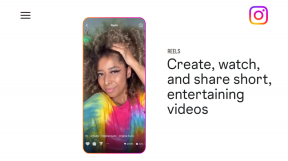CleanMyMac X로 Mac을 새 것처럼 실행하는 5가지 놀라운 방법
잡집 / / November 29, 2021
Apple의 Mac을 과도하게 사용하고 심지어 이를 린(lean)하고 빠른 기계라고 부르는 것은 매우 자연스러운 일입니다. 새로운 슬림 Mac을 닦으면 물리적으로 깨끗하게 유지됩니다. 그러나 Mac의 성능은 시간이 지남에 따라 느려지고 느려지는 경향이 있습니다. 몇 개월 또는 1년 후에 Mac을 부팅하는 데 너무 오래 걸리거나 앱을 시작하는 데 1분이 걸릴 때 Mac을 새 것처럼 실행할 수 있는 방법을 찾기 시작할 수 있습니다. 그 곳이 클린마이맥 X 시간과 에너지를 절약하기 위해 개입합니다.

최근의 Mac은 더 빠른 SSD를 제공하지만 사용 경험이 긴장되는 데에는 몇 가지 이유가 있습니다. 많은 사람들이 여전히 구형 Mac 컴퓨터를 사용하고 있으며 그들의 불만을 쉽게 상상할 수 있습니다.
정크 파일, 앱 캐시, 사용하지 않는 앱 등을 제거하지 않으면 성능 저하가 발생합니다. 원하지 않는 파일과 앱을 수동으로 지우기 위해 매주 몇 시간을 소비하게 될 것입니다.
고맙게도 이러한 작업을 자동화하고 파일, 폴더 및 원치 않는 앱을 수동으로 삭제하는 데 소요되는 시간을 줄일 수 있습니다. 이전 Mac을 사용하든 새 Mac을 사용하든 상관없이 다음은 CleanMyMac X를 사용하여 몇 번의 클릭으로 Mac을 마치 새것처럼 실행할 수 있는 5가지 현명한 방법입니다.
정크 파일 정리
원하지 않는 파일과 폴더를 수동으로 삭제하기 위해 다른 디렉토리를 결합하는 것은 지루한 일입니다. 모든 쓰레기와 남은 파일을 빠르게 정리하고 싶지 않으신가요? 음, CleanMyMac X는 Mac의 임시 파일, 브라우저 저장 공간을 탐색하는 Smart Scan 옵션을 제공합니다. 캐시, 앱 캐시, 앱 제거 후 남은 파일, 메일 첨부 파일, 휴지통에 있는 파일까지 할 수있다. 이 모든 원치 않는 파일은 공간을 차지하며 Mac의 성능을 저하시킵니다.

클릭 한 번으로 원치 않는 모든 정크 파일을 제거하고 소중한 저장 공간을 확보할 수 있습니다. 그 후에 Mac 앱은 처음 설치했을 때처럼 원활하게 실행됩니다. 브라우저 캐시가 완전히 지워진 후 브라우저가 갑자기 응답하는 것으로 나타나기 시작합니다.
물론 이러한 데이터에 대한 심층적이고 철저한 검사를 수행하기 위해 CleanMyMac X에 대한 전체 디스크 액세스를 허용합니다.
크고 오래된 파일을 스마트하게 폐기하거나 재배치
CleanMyMac X의 Space Lens 기능은 빠른 스캔을 수행하여 즉석 저장 맵을 표시합니다. 즉, 가장 많은 공간을 차지하는 파일과 폴더를 볼 수 있습니다. 그런 다음 해당 특정 폴더를 탐색하고 제거하거나 휴지통으로 이동하려는 오래되고 불필요한 파일을 파악할 수 있습니다.
파일 섹션 아래의 대용량 및 오래된 파일 옵션은 오랫동안 사용하지 않았거나 액세스하지 않은 모든 대용량 파일을 나열하는 간단한 방법입니다. 물론, 그것은 날짜별로 가장 큰 파일을 표시한다는 것을 의미합니다.

키커는 다음과 같습니다. 동일한 기능을 사용하여 대용량 파일을 외부 저장소로 전송할 수 있습니다. 예, 큰 미디어 파일을 제거할 필요가 없습니다. 이제 정말 똑똑합니다.
Mac에서 파일이나 폴더의 디지털 풋프린트를 안전하게 제거하려면 파쇄기 기능을 사용해야 합니다. 민감한 데이터인지 아니면 Finder에 의해 잠겨 있는지 여부에 관계없이 이러한 데이터는 흔적을 남기지 않고 디스크에서 직접 지울 수 있습니다.
오래되고 사용하지 않는 앱 제거
누가 새로운 앱을 시도하는 것을 좋아하지 않습니까? 많은 앱과 유틸리티를 사용하는 것이 재미있고 유익할 수 있습니다. 그러나 우리는 그 중 일부만 정기적으로 사용하게 됩니다. 원하지 않거나 사용하지 않는 앱을 제거하면 디스크의 일부 공간을 확보할 수도 있습니다.
예를 들어, 많은 사람들이 Garageband를 거의 사용하지 않을 수 있으며 제거하면 거의 1GB의 공간이 확보됩니다. 많은 앱을 수동으로 제거했을 수도 있습니다. 이러한 제거된 앱은 종종 공간을 비축하거나 충돌을 일으키는 여러 파일과 폴더를 남깁니다.

제거 프로그램 옵션은 한동안 사용하지 않은 앱의 시간순 목록을 즉시 보여줍니다. 그 외에도 가장 멋진 옵션 중 하나인 Mac의 모든 32비트 앱 목록이 표시됩니다. 즉, macOS Catalina 이상을 실행하는 경우 이러한 32비트 앱이 작동하지 않고 시스템 속도가 크게 느려집니다.
확장 옵션은 사용하지 않는 모든 종류의 플러그인, 확장 또는 위젯을 조용하고 효율적으로 제거할 수 있습니다.
데이터를 저장하기 위해 자동 App Store 업데이트를 비활성화했거나 앱을 수동으로 업데이트하려는 경우 항상 업데이터를 사용하여 앱을 최신 상태로 유지할 수 있습니다.
속도 및 유지 관리 최적화
정크를 제거하여 저장 공간을 확보하는 것은 Mac의 응답성을 향상시키는 몇 가지 단계 중 하나일 뿐입니다. 다음 단계는 백그라운드에서 실행되는 원치 않는 앱과 서비스를 평가하여 성능을 최적화하는 것입니다. Mac에 로그인할 때마다 자동으로 열리는 로그인 항목을 비활성화할 수 있습니다.
백그라운드에서 실행되는 작은 '앱 에이전트'가 있어 사용량을 모니터링하고 특정 앱을 언제 사용해야 하는지 등을 평가합니다. 시스템 리소스를 확보하기 위해 비활성화할 수 있습니다.

다른 여러 요인도 Mac의 속도와 성능에 영향을 미칩니다. 유지 관리 섹션에는 RAM 확보에서 디스크 권한 복구에 이르는 몇 가지 옵션이 나열되어 있습니다. 이들 모두를 정기적으로 실행하면 앱을 실행하고 파일을 여는 동안 속도가 증가하는 것을 목격하게 될 것입니다.
2주에 한 번이라도 최적화 및 유지 관리 섹션을 실행하면 속도나 성능 문제를 해결할 수 있습니다.
보호 및 개인 정보
한 가지만 짚고 넘어가자. Mac의 보안은 틀림없이 더 강력할 수 있지만 여전히 공격과 맬웨어에 취약합니다. 따라서 Mac을 당연하게 여기지 않고 보호할 수 있습니다. 그렇기 때문에 CleanMyMac X가 Mac에서 맬웨어, 특히 메일 첨부 파일을 자주 검사하도록 하는 것이 좋습니다.
독립 실행형 보안 앱은 아니지만 Mac의 모든 디지털 구석구석을 철저히 검사합니다.

개인 정보 보호 기능이 다양한 앱 권한에 빠르게 액세스하여 해당 권한에 대한 앱별 세부 정보를 표시하는 방법에 놀랄 것입니다. 그렇게 하면 사용자 모르게 원치 않는 권한을 요청한 스마트한 모든 앱에서 데이터를 보호할 수 있습니다.
물론 동일한 기능을 사용하면 브라우저의 임시 파일, 캐시 및 검색 데이터가 즉시 제거됩니다.
클릭 한 번으로 9시간 절약
CleanMyMac X를 사용하면 이러한 모든 작업에 겨우 2-5분이 소요됩니다. 그러면 Mac이 얼마나 빨리 실행되는지 놀랄 것입니다. 물론 몇 번의 클릭으로 절약한 시간을 깨닫지는 못할 것입니다.
CleanMyMac X 앱을 닫거나 종료해도 해당 아이콘이 메뉴 막대에 표시되고 정보가 표시됩니다. 스토리지, 메모리 사용량, CPU 부하 및 온도, 배터리 충전량, 네트워크 속도에 대해 딸깍 하는 소리.
제거할 수 있는 파일 크기 및 기타 옵션에 대한 몇 가지 제한이 있는 무료 평가판을 사용하여 CleanMyMac X를 사용할 수 있습니다.

CleanMyMac X 라이선스는 단일 Mac의 경우 $34.95, Mac 2대의 경우 $54.95, Mac 5대의 경우 $79.95인 연간 구독을 통해 사용할 수 있습니다. 또한 단일 Mac의 경우 $89, Mac 2대의 경우 $134.95, Mac 5대의 경우 $199.95인 일회성 구매 옵션을 선택할 수도 있습니다. 제품이 마음에 들지 않으면 MacPaw에서 구입 시 30일 환불 보증을 제공합니다. 맥포 스토어.
CleanMyMac X 받기